Использование HyperVoxels
HyperVoxels представляет собой один из механизмов LightWave, предназначенных для получения объемных эффектов. Например, его можно использовать для моделирования дыма, облаков, пыли или жидкостей. Данный механизм создает объемный трехмерный эффект вокруг определенной точки пространства (например, точки объекта, нулевого объекта или частицы, созданной системой Particle FX). Преимущество эффектов HyperVoxels заключается в их трехмерности, что позволяет обозревать их из любой точки сцены.
Существует три режима работы HyperVoxels:
- Surface (Поверхность). В этом режиме создается гладкая сфера, на которую можно наложить любую текстуру. Отдельные поверхности HyperVoxels (объекты или частицы Particle FX) можно объединить при помощи данного эффекта, чтобы создать имитацию жидкости;
- Volume (Объем). Данный режим моделирует объемное облако. К создаваемой поверхности можно применить HyperTextures (Гипертекстуры), чтобы создать эффект движения облака, вихри и т.п. При использовании этого режима производится наибольшее количество вычислений, все расчеты осуществляются по реальным физико-математическим моделям. Режим Volume незаменим в тех случаях, когда необходимо имитировать погружение в какую-либо объемную среду. Он также позволяет сделать сцену максимально реалистичной;
- Sprite (Спрайт) (Спрайт – небольшое изображение, переносимое по экрану независимо от других.) Этот режим на самом, деле не является объемным. Принцип его действия таков: на центр изображения, попадающего в объектив камеры, накладывается двумерный эффект. Подобный механизм создания эффектов значительно повышает производительность системы, поскольку не требует большого количества вычислений. Этот режим прекрасно подходит для создания дыма, пыли, следа ракеты – всего того, что можно сымитировать при помощи дыма.
Создание объемного изображения требует значительных вычислений, а это может привести к тому, что для генерации сцены понадобится очень много времени. Если нет необходимости создания именно объемного эффекта при помощи режима Volume, то предпочтительнее использовать режим Sprite. Работая со сценами, вы рано или поздно заметите, что в большинстве случаев достаточно применения только режима Sprite.
Описание HyperVoxels и основ создания объемных изображений – это тема отдельной книги. Далее будет рассказываться о процедурах, которые помогут вам получить навыки работы с HyperVoxels. Если вы хотите узнать обо всех возможностях этого механизма создания трехмерных изображений, обратитесь к справочному руководству пользователя LightWave или посетите сайты www.newtek.com, www.luxology.net, www.flay.com.
Создание эффекта жидкости
- Перейдите на вкладку Items (Элементы), затем из выпадающего меню Add (Добавить) выберите пункты Objects › Add Null (Объекты › Добавить нулевой объект).
- В появившемся диалоговом окне Null Object Name (Имя нулевого объекта) введите имя Clump-1.
- Выполните шаги 1 и 2, чтобы создать второй нулевой объект Clump-2.
- В поле последнего кадра сцены, находящемся справа от указателя кадров, введите 30, что составляет длину создаваемой анимации.
- На панели инструментов щелкните по кнопке Move (Переместить) и переместите объект Clump-1 в точку на оси X с координатой – 1 т.
- Переместите объект Clump-2 в точку с координатой 1 т, также расположенную на оси X. В результате должна получиться сцена, изображенная на рис. 11.44.
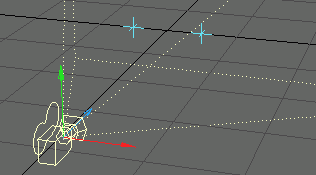
Рис. 11.44. Сцена должна содержать два нулевых объекта, расположенных на расстоянии 2 м друг от друга - Переместите указатель кадров в кадр с номером 30.
- Переместите объект Clump-2 в начало оси X. Создайте опорный кадр.
- Щелкните по кнопке Window и найдите пункт Volumetric and Fog options, или нажмите клавиши CTRL + F6. Откроется окно Effects (Эффекты), вкладка Volumetrics (Объемность).
- Из выпадающего меню Add Volumetric (Добавить объемность) выберите пункт HyperVoxels (рис. 11.45).
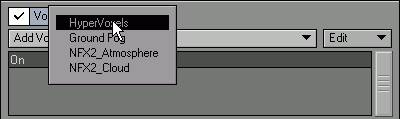
Рис. 11.45. Опция HyperVoxels располагается рядом с Ground Fog - В списке, расположенном под выпадающим меню, дважды щелкните по пункту HyperVoxels 3.0, чтобы открыть окно свойств HyperVoxels (рис. 11.46).
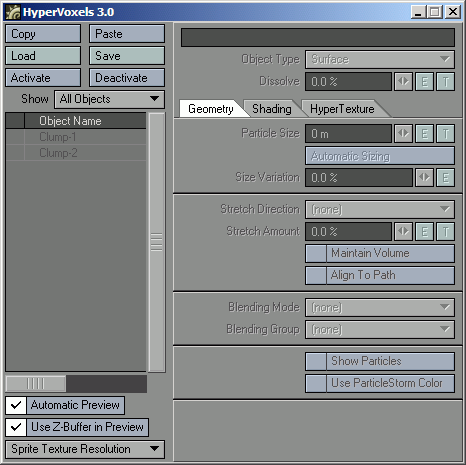
Рис. 11.46. Окно свойств HyperVoxels разделено на три типа свойств: Geometry,Shading и HyperTexture.
Таким образом, вы всегда знаете, где найти элементы настройки, необходимые для решения возникающих задач.
